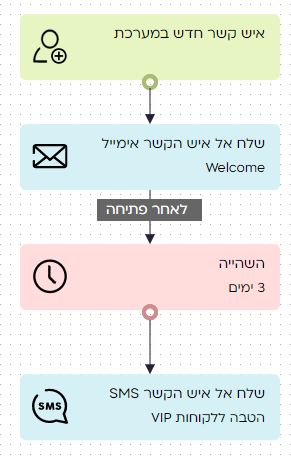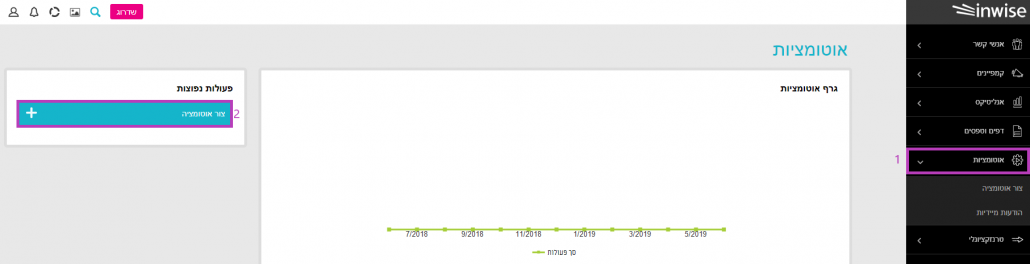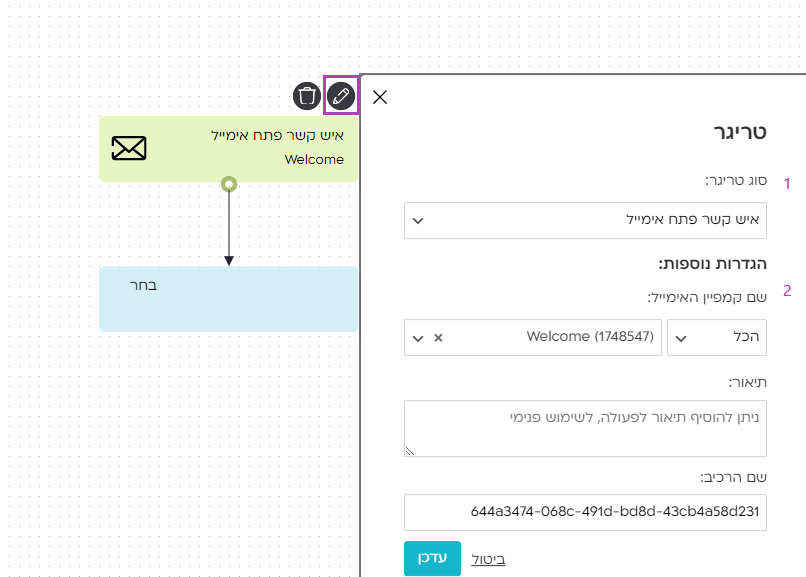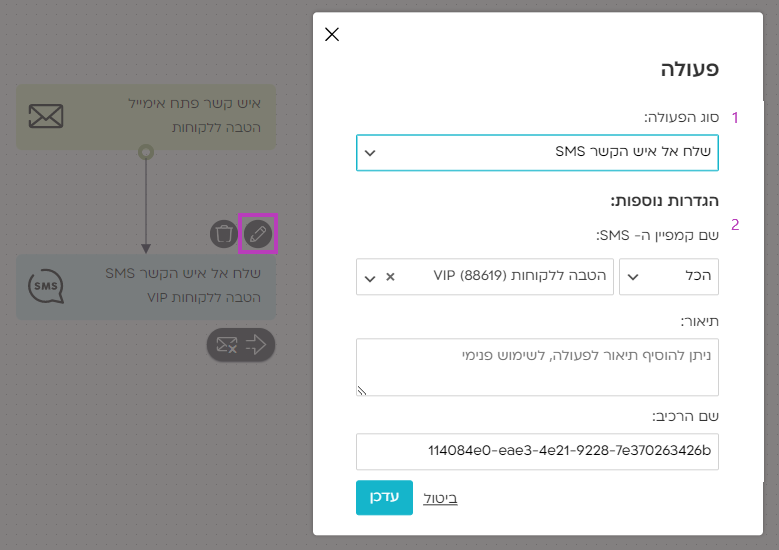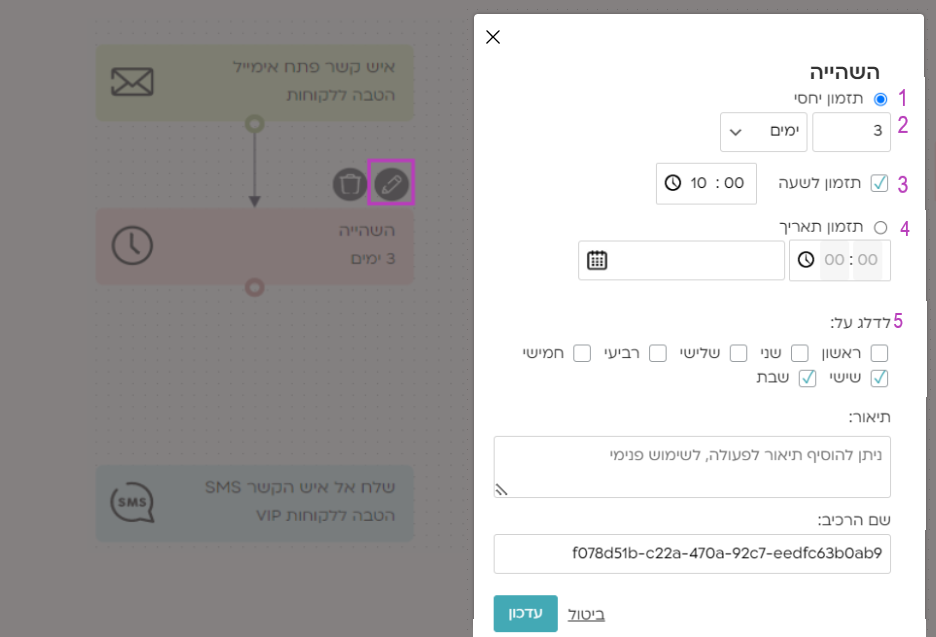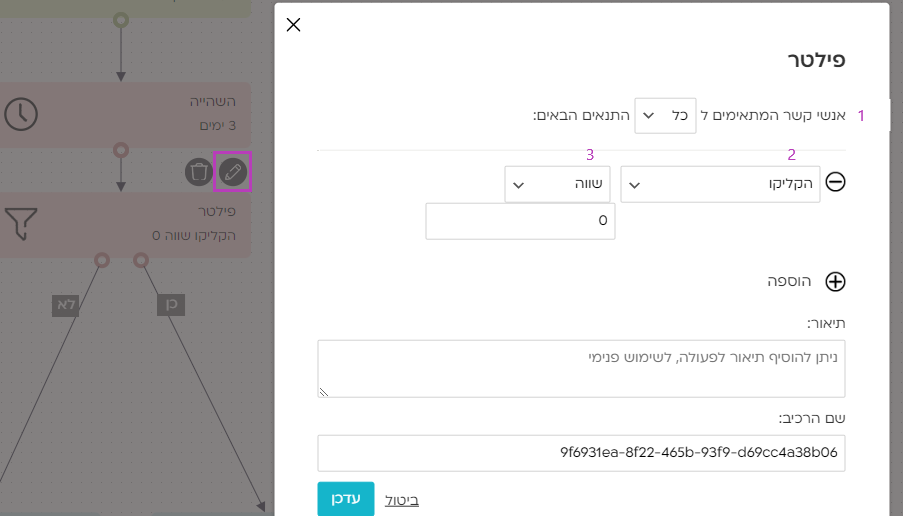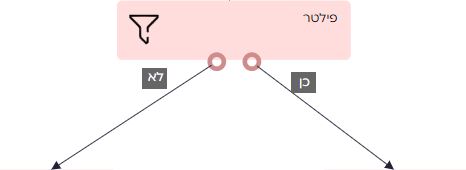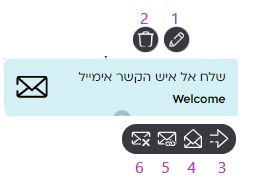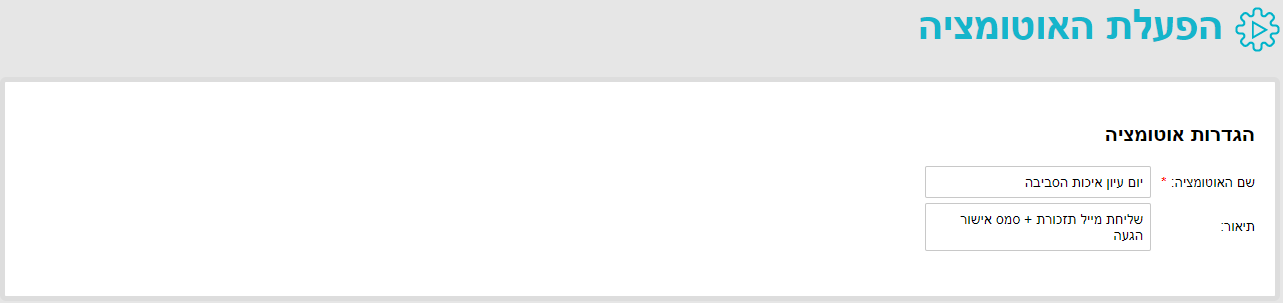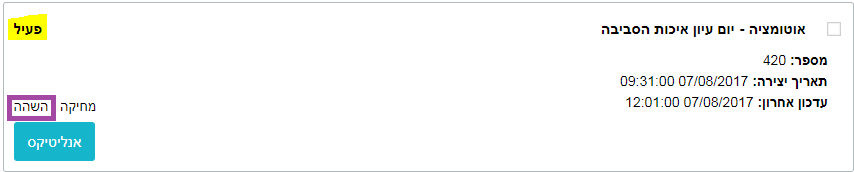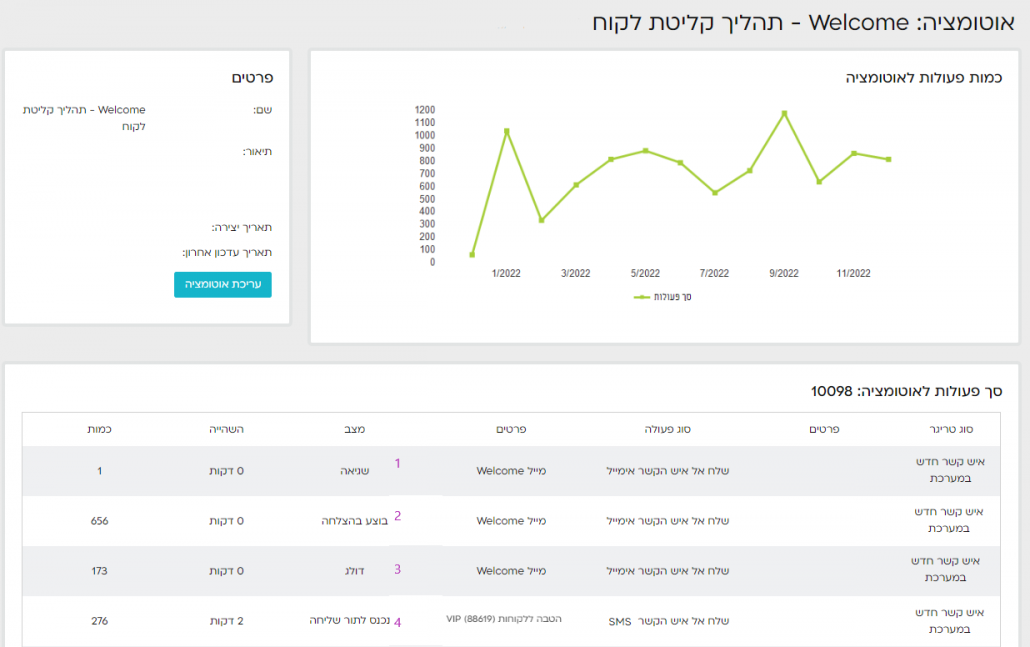אוטומציה שיווקית מאפשרת לכם להגדיר פעולות שיתרחשו אוטומטית כתגובה לתרחישים שונים. התהליך האוטומטי מתחיל עם טריגר, שהוא למעשה פעולה של איש הקשר (הקליק על לינק או פתיחת מייל, למשל), המוביל לרצף פעולות שהוגדרו מראש (שליחת אימייל, השליחת SMS וכו'). האוטומציה מאפשרת הגדרה מראש של יעד אליו תרצו שיגיעו אנשי הקשר שלכם.
כך ניתן ליצור מסעות לקוח המשלבים בין ערוצי השיווק השונים: פופאפים, טפסי הרשמה, דפי נחיתה, אימיילים, הודעות SMS והודעות וואטסאפ.
דוגמה לאוטומציה שיווקית:
המערכת זיהתה נרשם חדש דרך טופס הרשמה/דף נחיתה/פופאפ > שליחה מיידית של מייל Welcome > במידה ואיש הקשר פתח את האימייל > השהייה של 3 ימים > שליחת SMS עם קוד הטבה
יצירת אוטומציה:
נדגים איך ליצור את האוטומציה הנל.
במסך הכניסה הראשי, יש להקליק על לשונית "אוטומציות" בסרגל התפריטים הראשי בצידו הימני של המסך (1).
מצד שמאל יפתח חלון "פעולות נפוצות", יש להקליק על "צור אוטומציה" (2).
כל אוטומציה מתחילה מטריגר (1) המוביל לפעולות (2).
1. טריגר- הוא הגורם להפעלת התרחיש, הגורם שמפעיל את האוטומציה (איש קשר חדש במערכת).
2. פעולה- הפעולה שתתבצע לאחר שהטריגר התרחש (שליחת אימייל).
הוספת טריגר (1) ופעולה (2) לאוטומציה מתבצעת על ידי גרירת האלמנטים מהחלון הימני, לעורך האוטומציות (החלון השמאלי המנוקד).
על מנת לקשר בין רכיבים (טריגר – פעולה, השהייה, פילטר) יש להקליק על העיגול הירוק המופיע מתחת לטריגר ולגרור חץ לכיוון הפעולה.
עריכת הטריגר
ניתן לערוך את הטריגרים והפעולות על ידי הקלקה על איקון העיפרון (1) ולמחוק בהקלקה על איקון הפח (2).
לדוגמה – התרחיש שנגדיר הוא: כל איש קשר חדש במערכת ישלח אליו אימייל. בהקלקה על אייקון העפרון (1)תפתח חלונית עריכת הטריגר
סוג הטריגר (1) – יש לבחור טריגר מרשימת הטריגרים המוצעים על ידי המערכת, במקרה זה נבחר ב "איש קשר חדש הצטרף למערכת".
הגדרות נוספות (2) – שדה זה נפתח רק בחלק מהטריגרים. בהתייחס לסוג הטריגר, יש לבחור מהרשימה את שם הקמפיין/דף נחיתה/פופ-אפ/שם הקבוצה אליו מתייחס ולגביו נרצה שתפעל האוטומציה.
לדוגמה, במידה והטריגר הוא "איש קשר פתח אימייל", בהגדרות נוספות נבחר את שם קמפיין האימייל, שבמידה ואיש הקשר יפתח אותו, ישלח לו מייל נוסף.
לסיום יש נקליק על "עדכן"
עריכת הפעולה
לאחר שהגדרנו את הטריגר – התרחיש, נגדיר איזו פעולה ברצוננו שתתרחש.
לדוגמה, שליחת הודעת SMS עם קוד הטבה.
כלומר, כל מי שפתח את המייל "welcome" יקבל SMS עם קוד הטבה
בהקלקה על אייקון העפרון, הסמוך לפעולה הרלוונטית (1), תפתח חלונית העריכה.
סוג הפעולה (1) – יש לבחור את הפעולה מרשימת הפעולת המוצעות על ידי המערכת (שליחה, רישום, הסרה, עדכון, סימון, ייבוא וכד'…), במקרה זה נבחר ב "שלח אל איש הקשר SMS".
הגדרות נוספות – בהתייחס לסוג הפעולה, יש לבחור מהרשימה את הקמפיין/דף נחיתה/פופ-אפ/שם קבוצה אותו נרצה להפעיל.
בדוגמה, בשם הקמפיין נבחר את הקמפיין שישלח "הטבה ללקוחות VIP".
לסיום נקליק על "עדכן"
עריכת השהייה
לאחר גרירת אלמנט ההשהייה לחלון העריכה, בהקלקה על איקון העפרון, תפתח חלונית העריכה, בה ניתן להגדיר את זמן ההשהייה עד לביצוע הפעולה.
תזמון יחסי (1) – מאפשר לתזמן את זמן ביצוע הפעולה ביחס למועד בו התקיים הטריגר.
לדוגמה, במידה ונרצה שהפעולה תתבצע 3 ימים לאחר שאיש קשר פתח את המייל.
תזמון לפי מספר דקות/ שעות/ ימים/ שבועות (2).
תזמון הפעולה לשעה מסוימת (3).
ניתן להגדיר שהפעולה לא תתבצע בימים מסוימים (5), לדוגמה בסופי שבוע.
בדוגמה זו, שלושה ימים לאחר פתיחת המייל ישלח ה SMS בשעה 10:00, אך לא בימי שישי ושבת.
תזמון תאריך (2) – מאפשר לתזמן את ביצוע הפעולה לתאריך ספציפי.
לדוגמה, אם נרצה שהמייל ישלח בתאריך ספציפי בו מתקיימת הטבה בחנות.
גם בתזמון זה ניתן להגדיר את שעת ביצוע הפעולה והאם נרצה שלא תתקיים בימים מסוימים (5).
* פעולה מושהית תוצג באנליטיקס של האוטומציה כ "נכנס לתור" עד לביצועה.
עריכת פילטר
ניתן להפעיל מסננים שונים, בין היתר לקבוע את הפילוח של אנשי הקשר עליהם תחול האוטומציה.
לאחר גרירת הפילטר לחלון העריכה, בהקלקה על איקון העפרון, תפתח חלונית אשר בה ניתן להגדיר את התנאים בהם תתקיים הפעולה.
ניתן לבחור האם הפעולה תתקיים רק כאשר כל התנאים מתקיימים או כאשר רק אחד מהם מתקיים לפחות (1).
ניתן להוסיף תנאים נוספים על ידי הקלקה על איקון הפלוס "הוספה".
בדוגמה, הגדרנו שהפעולה של האוטומציה תתרחש רק במידה ואיש הקשר הקליק 0 פעמים על הקישור במייל, כלומר לא הקליק על הקישור במייל, כך נוודא שלא השתמש בקוד הטבה ששלחנו לו.
אפשר גם להגדיר מה יקרה במידה והתנאי כן קורה לעומת מצב בו התנאי לא קורה.
לדוגמה, במידה ואיש הקשר "כן" הקליק "ס" פעמים – תשלח לו הודעת SMS עם קוד הטבה, ובמידה ואיש הקשר "לא" הקליק "0" פעמים (כלומר, כן הקליק על קישור ויתכן ואף השתמש בהטבה) ישלח לו מייל אחר (לדוגמה – הצעה למוצרים משלימים).
ניתן ליצור המשך לאוטומציה ולהגדיר פעולות נוספות שיתרחשו לדוגמה, שליחה של אימייל נוסף לאיש הקשר ואף להגדיר באילו מקרים תתבצע הפעולה הנוספת – על ידי הקלקה על אחת מהאפשרויות הבאות ומשיכה של חץ אל הפעולה הבאה:
3. לאחר שליחה – לאחר שנשלח האימייל הקודם
4. לאחר פתיחה – לאחר שנפתח האימייל הקודם
5. לאחר לחיצה על קישור – לאחר שהקליקו על קישור באימייל הקודם שנשלח
6. במידה והשליחה נכשלה – במידה והאימייל לא נשלח בפועל מסיבות כגון: כתובת מייל שגויה, תיבת דואר מלאה.
הפעלת האוטומציה:
בסיום עריכת האוטומציה, יש להקליק על כפתור "המשך" בחלקו השמאלי התחתון של הדף. במסך הפעלת האוטומציה שיפתח, ניתן לעדכן את שם האוטומציה ולהוסיף לה תיאור, לצרכים פנימיים בלבד.
להפעלת האוטומציה יש להקליק על כפתור "הפעלה" הנמצא בצדו התחתון השמאלי של המסך. מיד תתקבל הודעה כי האוטומציה הופעלה.
על מנת לערוך או להפסיק את האוטומציה לאחר הפעלתה, בסרגל התפריטים יש להקליק על "אוטומציות". תפתח רשימת האוטומציות (הפעילות ואלו שבמצב טיוטה), בחלונית של האוטומציה הרלוונטית יש להקליק על כפתור "השהה".
סטטוס האוטומציה ישתנה מ"פעיל" ל"טיוטה", בסטטוס זה ניתן למחוק את האוטמציה, לערוך אותה או להפעילה מחדש.
אנליטיקס
בחלונית האוטומציה, ניתן להקלקי על כפתור אנליטיקס וצפות בסך הפעולות שהתבצעו באותה האוטומציה
עמודת מצבים:
- שגיאה (1) – במידה והפעולה נכשלה ולא בוצעה. כדי לראות מה הסיבה לכשלון, יש להקליק על שורה זו, במסך שיפתח בעמודת "פרטים" ניתן לראות מה הסיבה לאי השליחה. לדוגמה: איש הקשר הסיר עצמו מרשימת התפוצה.
- בוצע בהצלחה (2) – במידה והפעולה בוצעה בהצלחה
- דולג (3) – כל קמפיין (מייל ו/או SMS) ישלח פעם אחת בלבד לכל איש קשר. ניתן לראות באזור האנליטיקס של האוטומציה סימון מקרים אלו כ "דולג".
לדוגמה, במידה והגדרנו אוטומציה שבמילוי של טופס רישום לכנס ישלח לאיש הקשר מייל אישור על הרישום. במידה ואיש הקשר מילא את הטופס פעמיים, ישלח לו אישור על הרישום רק פעם אחת. באנליטיקס יופיע פעם אחת "בוצע בהצלחה" ובפעם השנייה "דולג".
יש לשים לב, במידה ונעשה עדכון באחד השדות של איש הקשר לאחר שהפעולה בוצעה והאוטומציה הופעלה, האוטומציה לא תתעדכן בהתאם.
לדוגמה: באוטומציה אשר בה לאיש קשר שמילא טופס, נשלחת הודעת SMS לאחר 3 ימים. במידה ובמהלך שלושת הימים הללו איש הקשר עדכן את מספר הטלפון שלו, האוטומציה לא תתעדכן בהתאם. כך שהודעת ה SMS תשלח למספר הטלפון הראשון שהופיע במערכת.
מה השלב הבא? בנייה ועיצוב של קמפיין אימייל והפעלתו דרך האוטומציה השיווקית.
איך עושים את זה? מדריך לבניית קמפיין אימייל